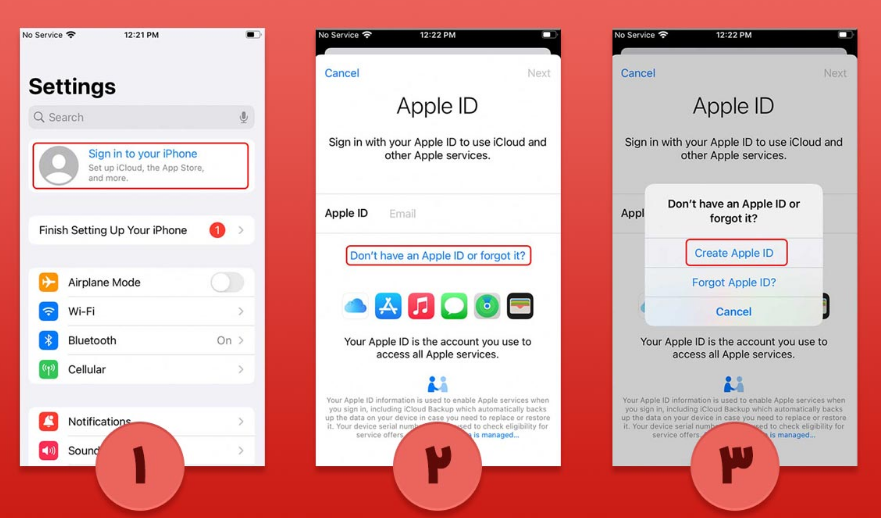كيفية إنشاء معرف أبل
كيفية إنشاء معرف أبل: إذا كنت تنتقل من جهاز كمبيوتر شخصي أو من هواتف Android وJava إلى جهاز Mac مزود بنظام التشغيل iOS، فإن أول ما يتعين عليك القيام به هو إعداد Apple ID. مثلما يتطلب Windows 10 حساب Microsoft لتسجيل الدخول إلى الخدمات وإجراء عمليات شراء على جهاز الكمبيوتر الخاص بك، يستخدم iOS معرف أبل للوصول إلى مجموعة واسعة من الميزات.
كيفية إنشاء معرف أبل:
بعد إعداد Apple ID، يمكنك استخدام iCloud لإجراء نسخ احتياطي لبياناتك وصورك، وإرسال مكالمات فيديو Facetime وiMessages من جهاز MacBook الخاص بك، وتنزيل التطبيقات من App Store. إذا سبق لك استخدام iTunes على جهاز كمبيوتر شخصي، فقد يكون لديك بالفعل معرف أبل، حيث أنه من الضروري شراء الأغاني أو مقاطع الفيديو من المتجر.
يمكن للعديد من مالكي أجهزة أبل استخدام معرف أبل لمزامنة البيانات. وبهذه الطريقة يمكنك الوصول إلى دفتر العناوين والرسائل والتقويمات والملاحظات الخاصة بك بغض النظر عن جهاز OS X أو iOS الذي تستخدمه. فيما يلي كيفية اتخاذ الخطوة الأولى في النظام البيئي OS X وإنشاء معرف أبل الخاص بك.
كيفية إنشاء معرف أبل
- قم بزيارة موقع Apple ID (يفتح في علامة تبويب جديدة) وانقر على "إنشاء معرف أبل الخاص بك".
- أدخل عنوان بريدك الإلكتروني وكلمة المرور والاسم الأول واسم العائلة وتاريخ الميلاد.
- انقر على سؤال الأمان 1.
- اختر سؤالا.
- ادخل رقمك السري. من غير المرجح أن يتم تخمين الإجابات غير الصحيحة من قبل الآخرين.
- كرر الخطوات من 3 إلى 5 لسؤالي الأمان 2 و3.
- املأ نموذج captcha وانقر فوق "متابعة". لا تتردد في إلغاء تحديد المربعات الموجودة بجوار قوائم بريد البريد الإلكتروني.
- أدخل رمز التحقق المرسل إلى عنوان بريدك الإلكتروني، ثم انقر فوق "تحقق".
كيفية إنشاء معرف أبل (للأطفال):
تعتبر الأجهزة اليدوية بمثابة طقوس مرور حتى لأكثر التقنيين تشددًا، لذلك قد تكون هناك أوقات يحصل فيها الطفل على جهاز iPhone أو iPad أو iPod touch قديم. إليك كيفية إنشاء معرف أبل لهم وإضافتهم إلى عائلتك.
تعد معرفات أبل ضرورية لمساعدة أبل والتطبيقات على التمييز بين المستخدمين، ويلزم
وجود معرف أبل لعمليات الشراء في App Store والاشتراك في iCloud. كلاهما ضروريان
للغاية لاستخدام جهاز iOS، لذلك حتى إذا قمت بتسليم جهاز قديم لطفل، فسوف يحتاج
إلى معرف أبل لاستخدامه بالفعل. لا تقم بتسجيل معرف أبل الخاص بك نيابةً عنهم،
فهذا مجرد إثارة للمشاكل.
بمجرد إنشاء
معرف أبل
جديد لطفلك بنجاح، يمكنك ربطه بـ "عائلتك"، مما يعني أنك ستكون المتحكم وستتم
معالجة أي مدفوعات من متجر التطبيقات عبر الطريقة التي اخترتها.
باتباع المقالة الخاصة بكيفية إنشاء معرف أبل، سنشرح خطوة بخطوة كيفية إنشاء معرف أبل.
كيفية إنشاء معرف أبل (للأطفال):
- للبدء، افتح تطبيق الإعدادات ثم اضغط على اسمك في الأعلى.
- بعد ذلك، اضغط على "المشاركة العائلية" للدخول إلى صفحة يمكنك من خلالها إدارة جميع الحسابات المرتبطة بمعرف أبل الخاص بالوالدين.
- اضغط على "إضافة عضو في العائلة"، ثم اضغط على "إنشاء حساب طفل".
- توضح الصفحة التالية أنه سيتم إرشادك خلال عملية إنشاء حساب جديد وإضافته تلقائيًا إلى عائلتك. اضغط على التالي.
- في الصفحة التالية، أدخل تاريخ ميلاد طفلك ثم اضغط على التالي.
- تعرض الصفحة التالية الكشف عن خصوصية الوالدين. اقرأها ثم اضغط على "موافق" إذا كنت توافق.
- ستطلب منك الصفحة التالية إدخال رمز الحماية (CVV) للبطاقة المرتبطة بمعرف أبل الخاص بك. إذا لم يكن لديك واحد، فستتم مطالبتك بإضافة واحد. وأخيرا، انقر على خيار "التالي".
- أدخل اسم طفلك ثم اضغط على التالي.
- يمكنك الآن إدخال اسم المستخدم الذي سيتم استخدامه لعنوان البريد الإلكتروني على iCloud الخاص بالطفل. أدخل اسمًا فريدًا ثم اضغط على التالي.
- تطلب منك الصفحات القليلة التالية اختيار ثلاثة أسئلة أمنية والإجابة عنها. يتم استخدامها لفتح الحساب إذا فقدت كلمة المرور الخاصة بك، لذا تأكد من اختيار شيء يمكنك أنت وطفلك تذكره.
- بمجرد تحديد الأسئلة الثلاثة وإدخال الإجابات، سيتم سؤالك عما إذا كنت تريد أن تتطلب عمليات الشراء موافقتك قبل المعالجة. فمن الأفضل لتمكينه.
- أخيرًا، قم بمراجعة الشروط والأحكام ثم اضغط على "موافق" لإكمال العملية.
لقد قمنا تقريباً بشرح جميع خطوات إنشاء معرف أبل للهواتف العادية أو حتى للأطفال، وإذا كان لديك أي أسئلة أو مشاكل يمكنك مشاركتها في قسم التعليقات أو قنوات التواصل الخاصة بنا، وسيساعدك خبراء موقع بنك المعلومات كما في أقرب وقت ممكن وسوف يجيبون في الوقت المناسب.